IOS용 LingQ 사용
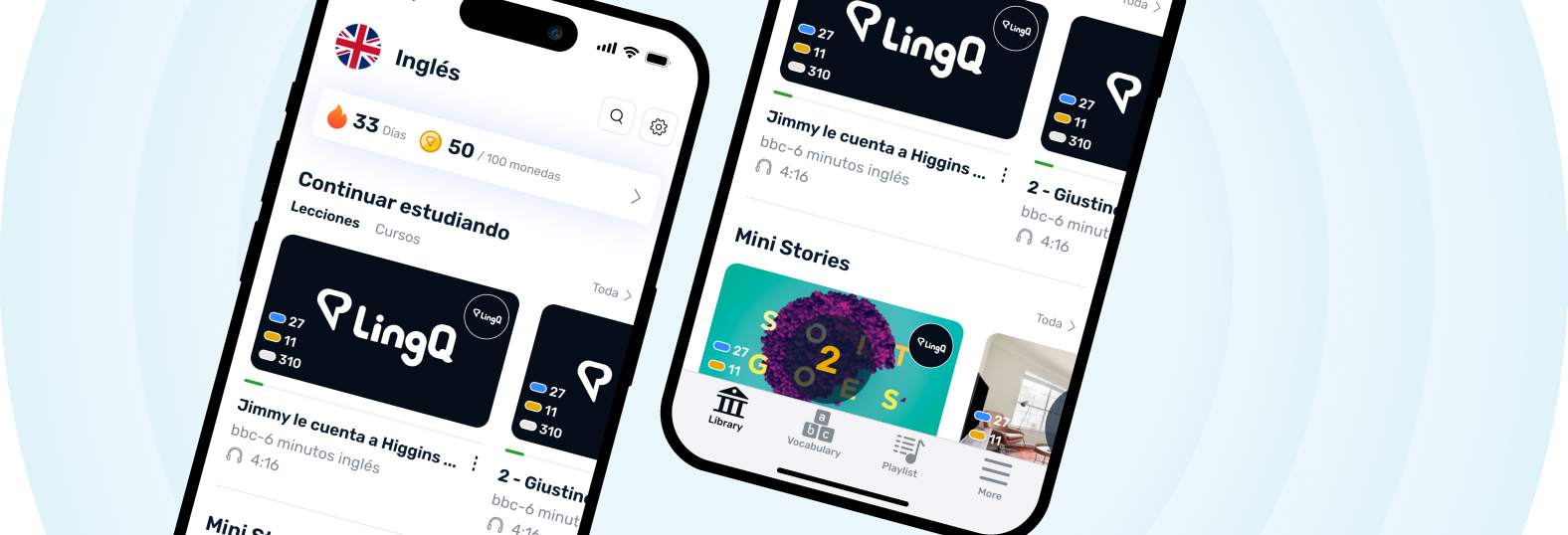
라이브러리
라이브러리에서 다양한 레슨을 시도해보세요. 설정 < 언어에서 레벨이 올바르게 설정되어 있는지 확인한 후, 마음에 드는 레슨을 찾아보세요.
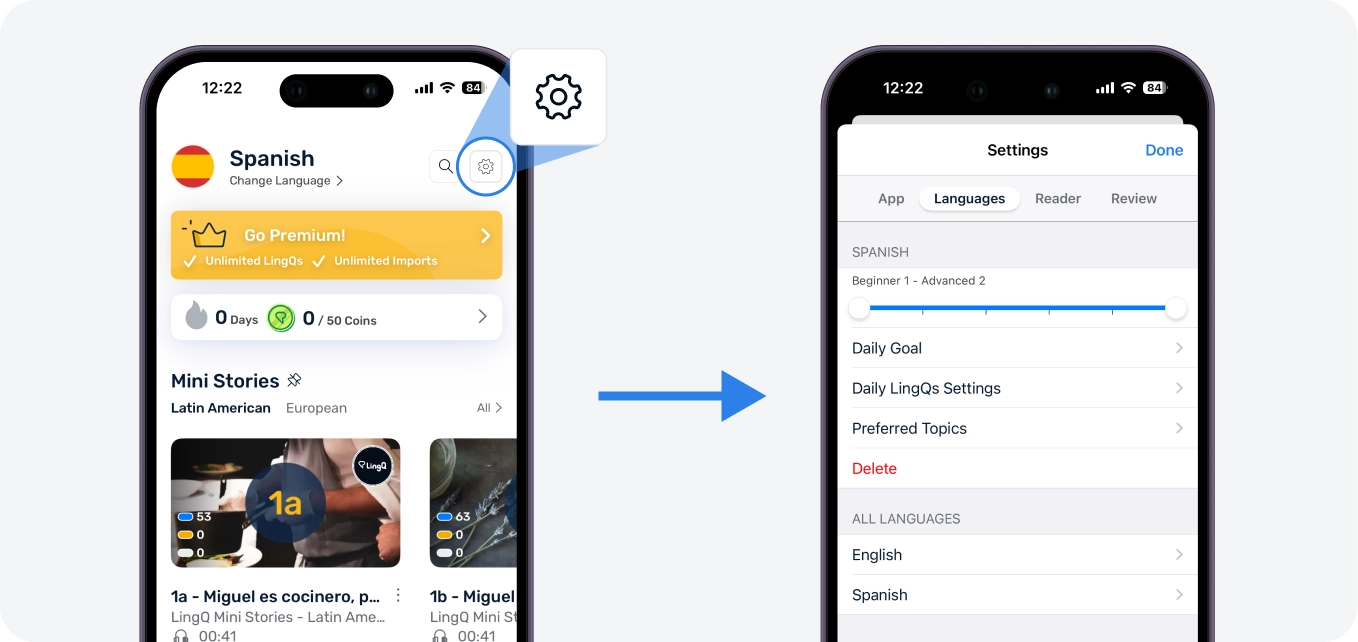
레슨을 시작하면 지속 학습에 추가됩니다.
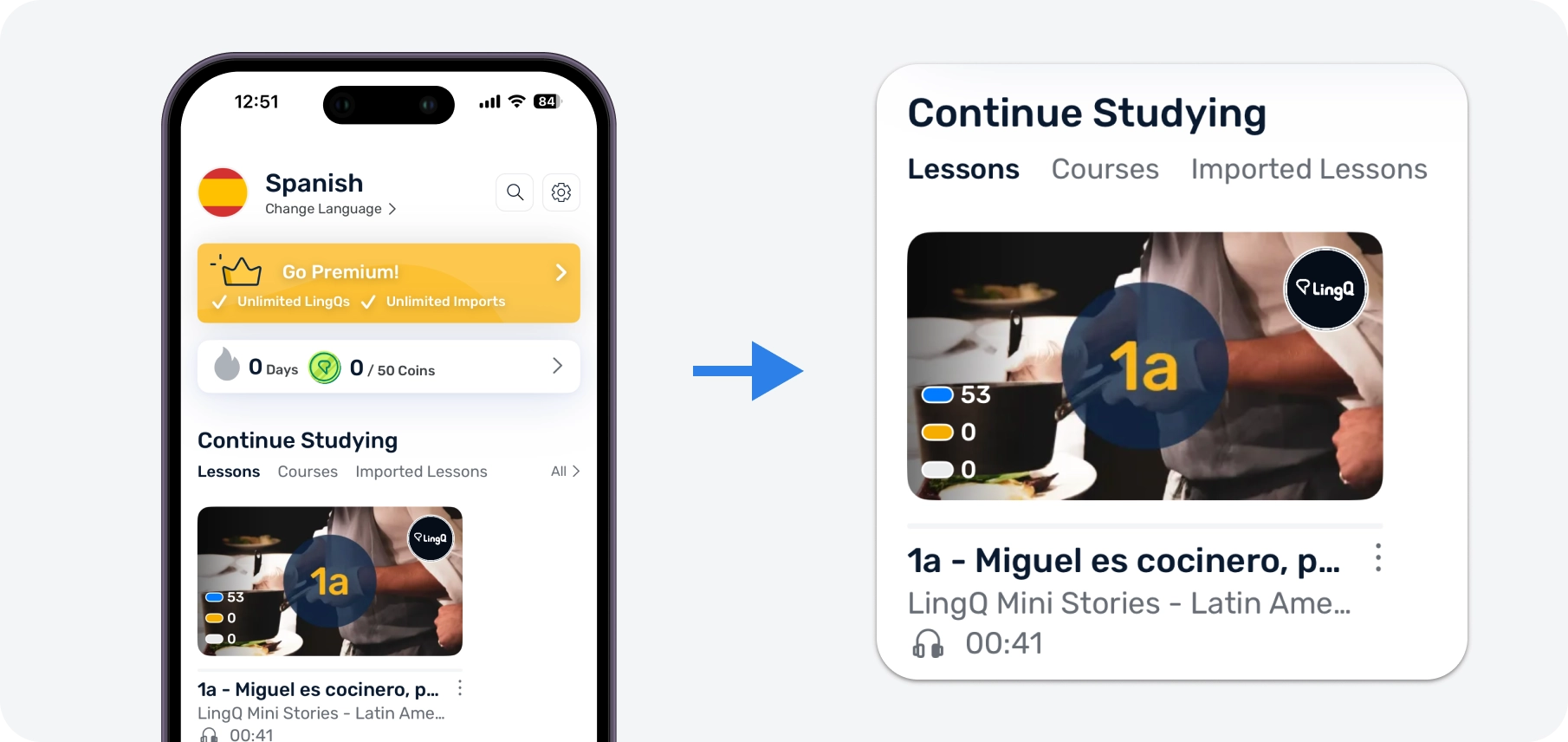
어디서 시작해야 할지 모르겠다면, Guided Courses 선반이나 Mini Stories를 시도해보세요. 그렇지 않으면, 마음에 드는 레슨을 찾을 때까지 레슨을 열어보며 실험해보세요. 정해진 순서는 없으니, 당신이 학습을 이끌어 나가는 것입니다.
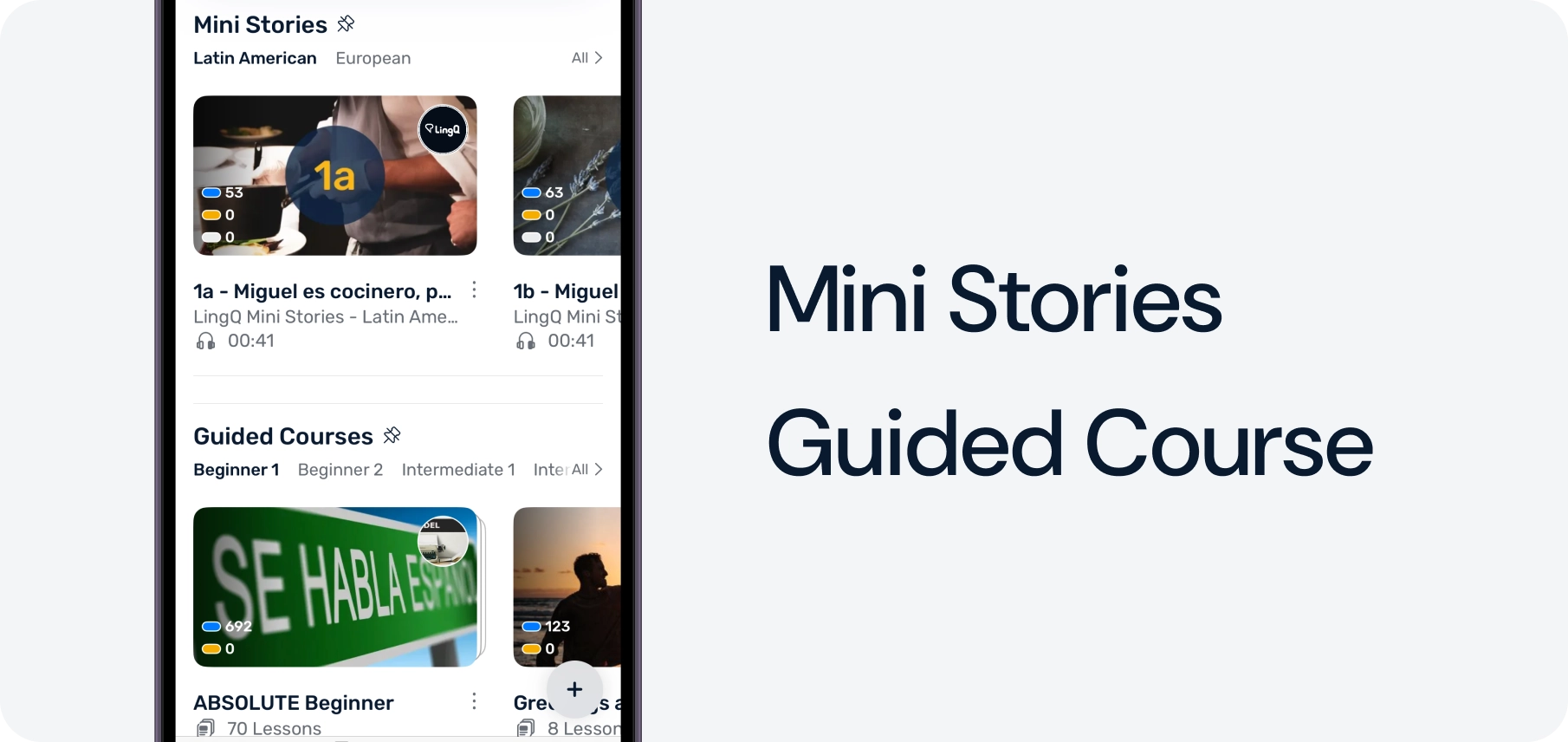
외부 사이트에서 가져온 컨텐츠와 연결된 레슨도 볼 수 있습니다. 이 사이트가 열리면, 가져오기 버튼을 눌러 레슨을 생성하세요.
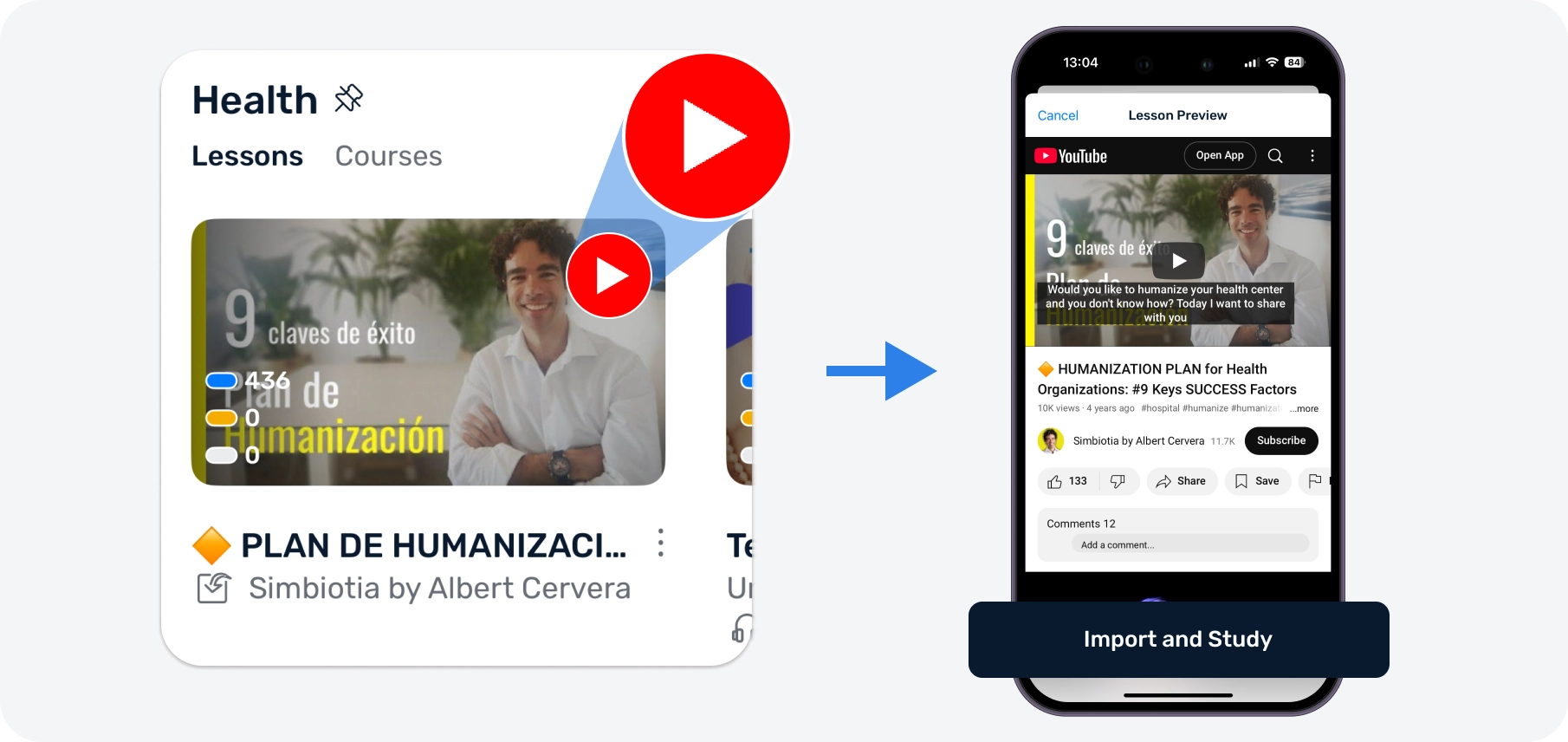
원하는 모든 컨텐츠를 가져와서 학습할 수 있습니다. + 버튼을 눌러서 가져오기 옵션: url, 텍스트, 파일 또는 스캔을 선택하세요.
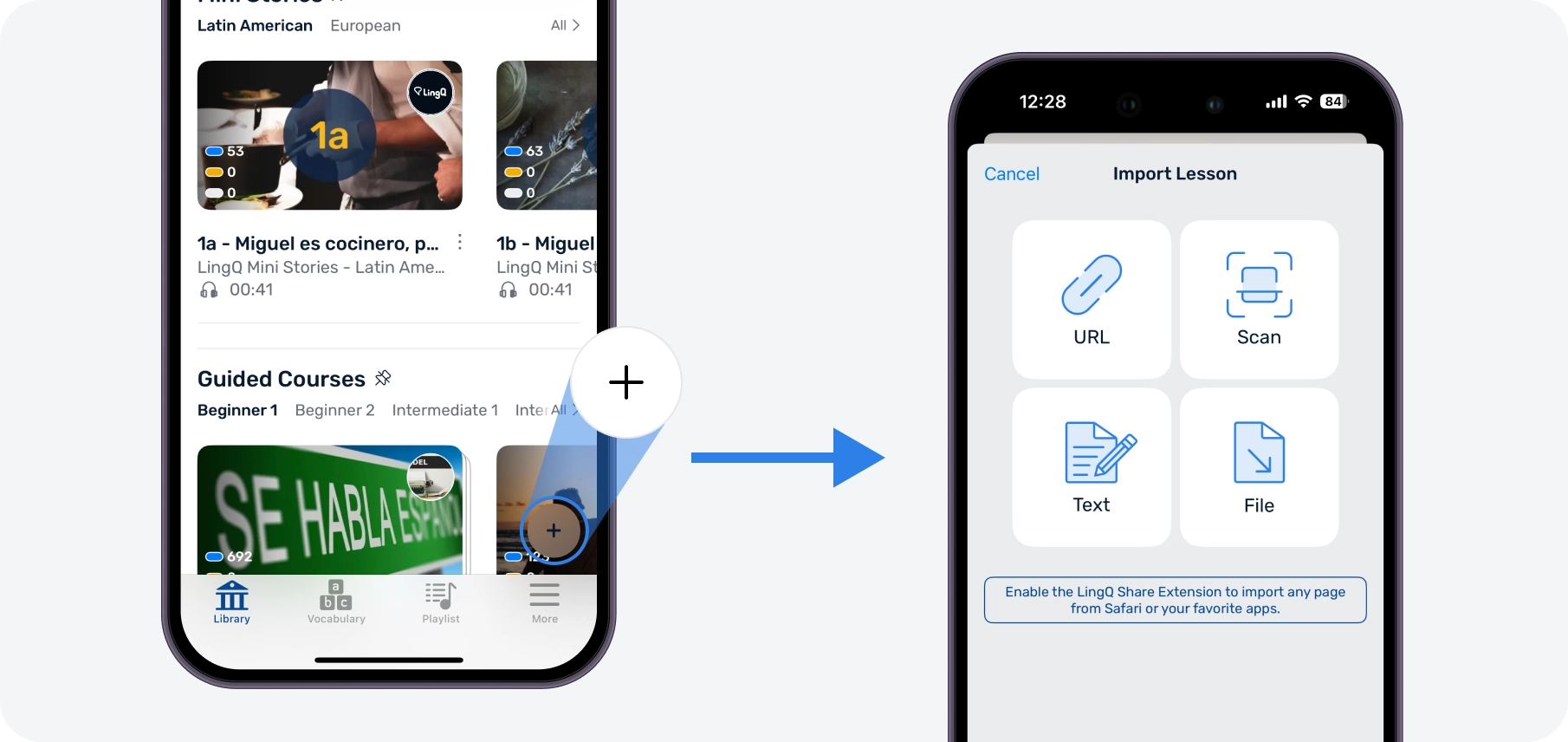
LingQ 가져오기 확장 기능을 설치하면 웹을 탐색할 때 Safari 공유 메뉴에서 페이지를 빠르게 LingQ으로 가져올 수 있습니다. 설정하려면 기본 공유 옵션 옆의 더보기 옵션을 눌러 LingQ을 공유 메뉴에 추가하세요.
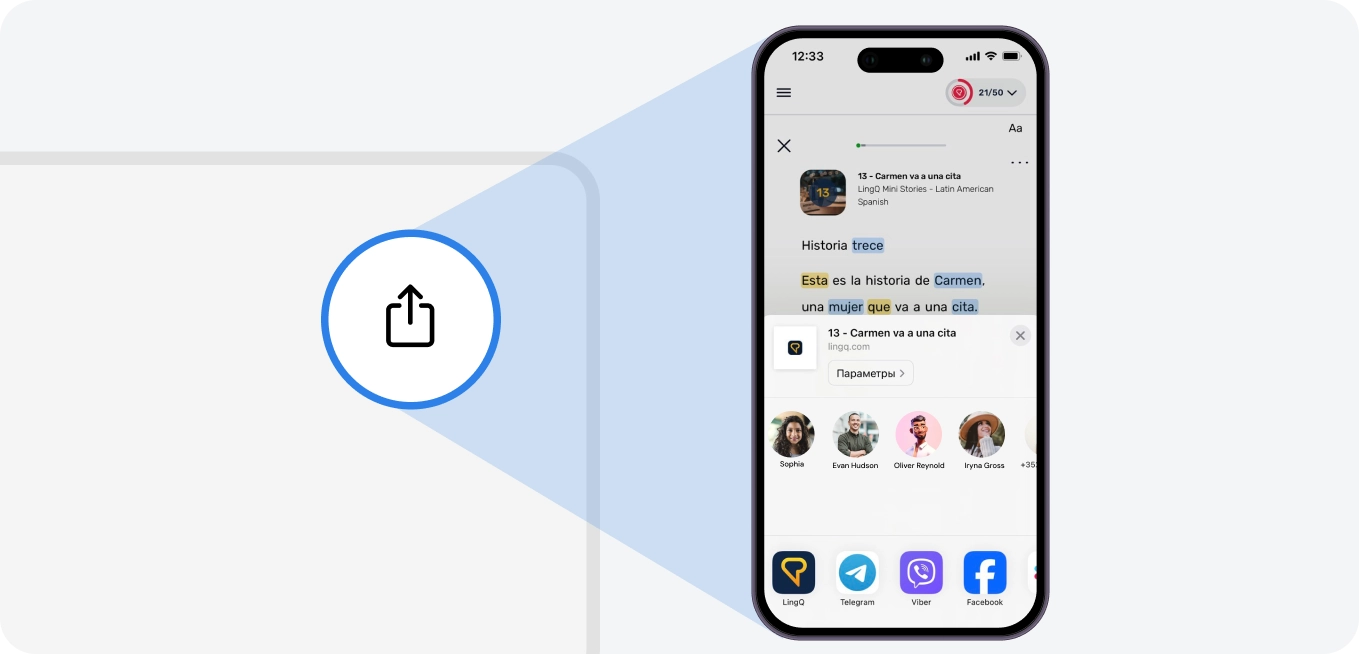
리더
Reader는 당신이 레슨을 학습하는 장소입니다. 아래의 플레이어를 사용하여 오디오를 재생하세요. 오른쪽으로 스와이프하면 레슨의 다음 페이지로 이동하고, 왼쪽으로 스와이프하면 돌아올 수 있습니다.
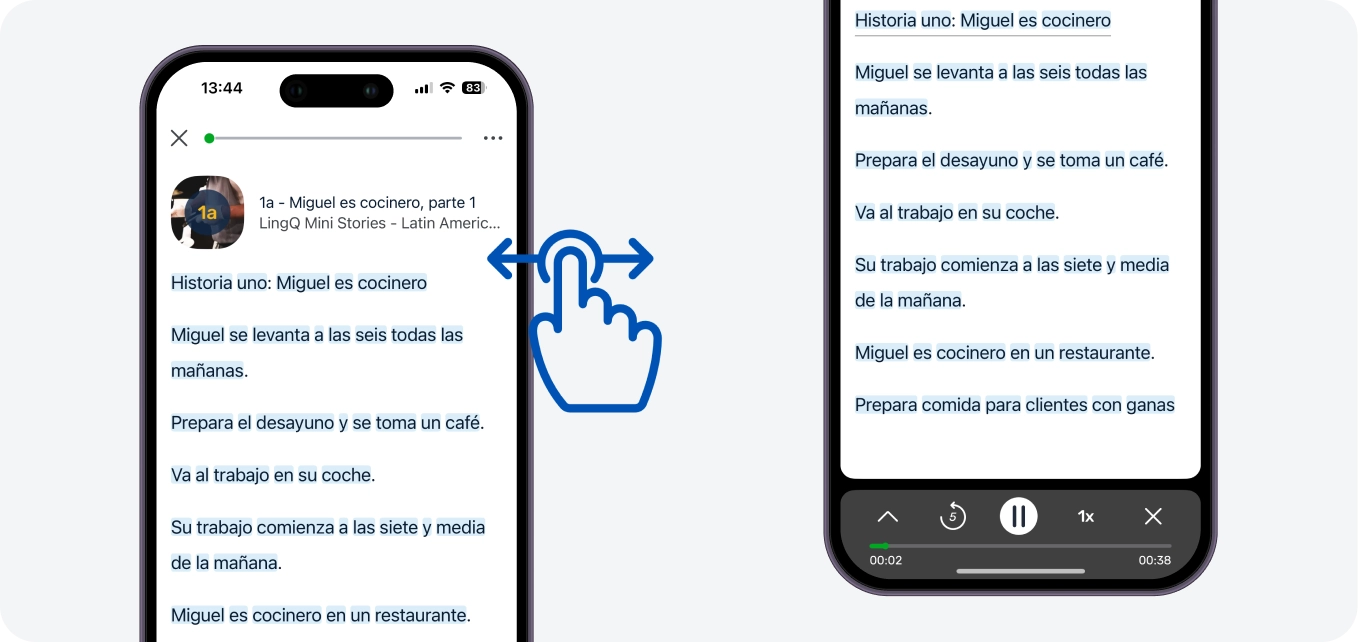
When you first open a lesson all new words are blue. This means you have never seen them before on LingQ. You should tap on all blue words you don't understand. When you do, you will see some popular translations to choose from or you can check a dictionary to create your own translation. Once you choose a translation those words become yellow "LingQs". These are now going to show as yellow in all future lessons and you can review them using the Review Activities.
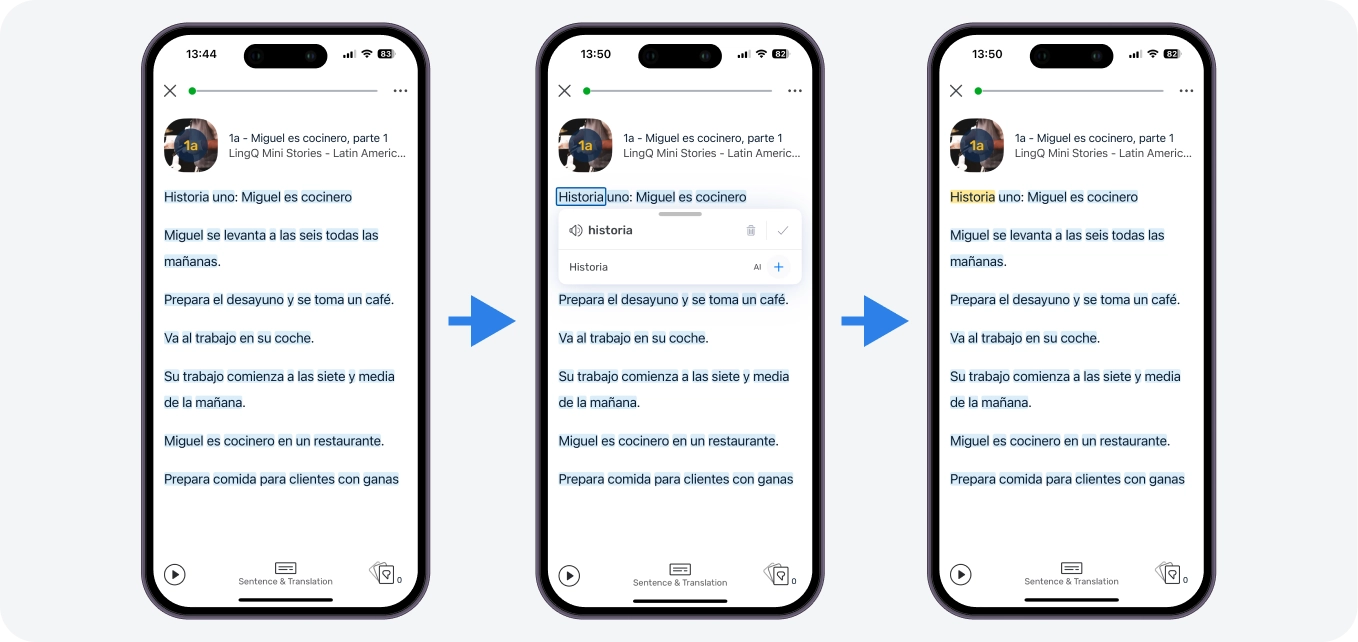
페이지를 넘기면 파란색으로 남아 있는 모든 단어는 이미 알고 있는 것으로 간주되어 흰색으로 변합니다. 흰색과 노란색 단어만 남게 됩니다. 이 레슨을 복습하고 미래의 레슨을 공부하면서, 다양한 문맥에서 LingQs를 보게 되고 점차적으로 배우게 됩니다. 알게 될수록 그 단어의 상태를 올려서 알고 있는 단어로 만드세요.
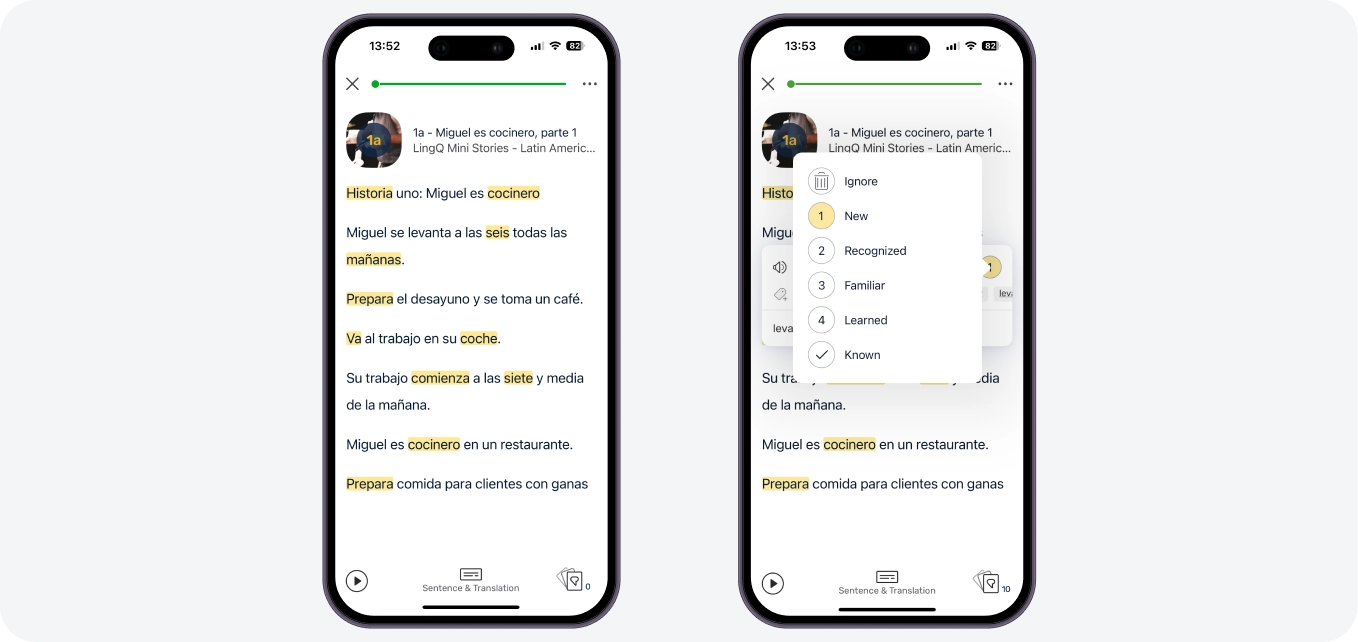
단어를 대량 스와이프 실수해도 걱정하지 마세요. 언제든지 모르는 단어를 탭하여 파란색으로 만들고 읽는 동안 LingQ를 만들 수 있습니다. 시간이 지나면, 알고 있는 단어 수가 점점 증가하는 것을 볼 수 있을 것입니다!
문장 보기
Reader에서 단일 문장에 집중하여 학습하세요. 문장 번역, 문장 오디오 및 해당 문장의 어휘 리스트를 얻으세요.
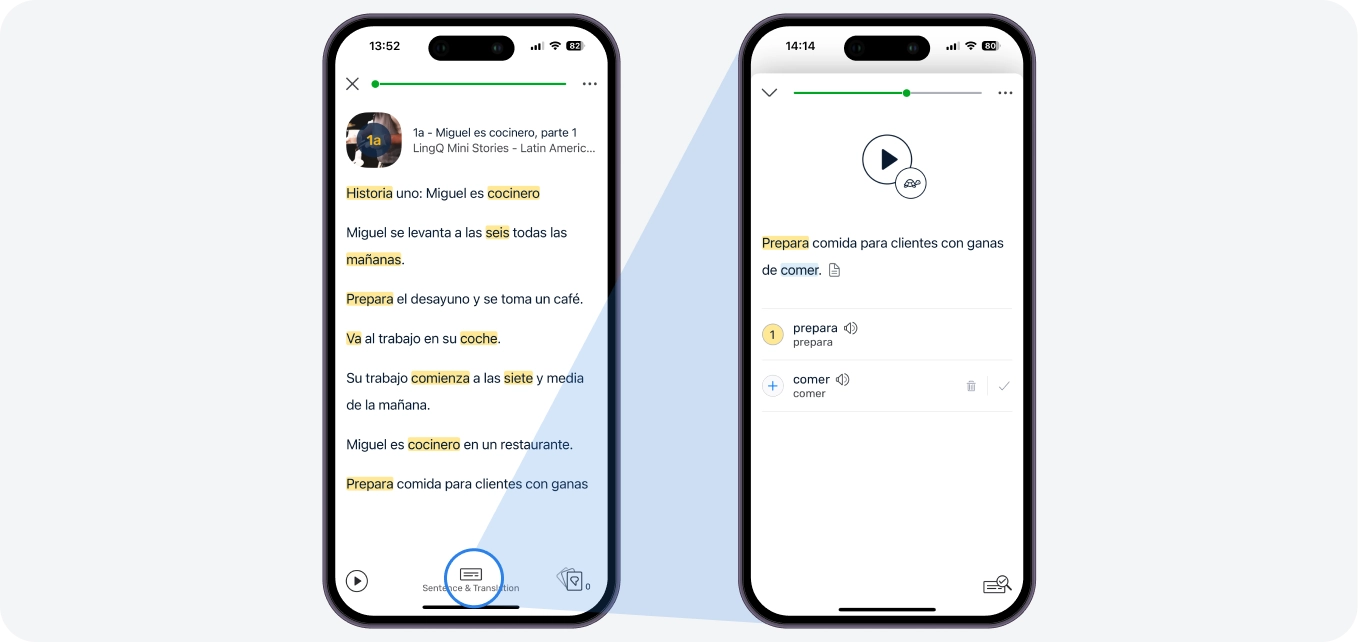
문장 복습 활동을 시도해보세요. 여기에는 문장 매칭, 문장 재배열 및 문장 받아쓰기가 포함됩니다. 문장을 하나씩 스와이프하여 이 모드에서 전체 레슨을 학습하거나, 문장을 닫고 전체 페이지 보기로 돌아옵니다.
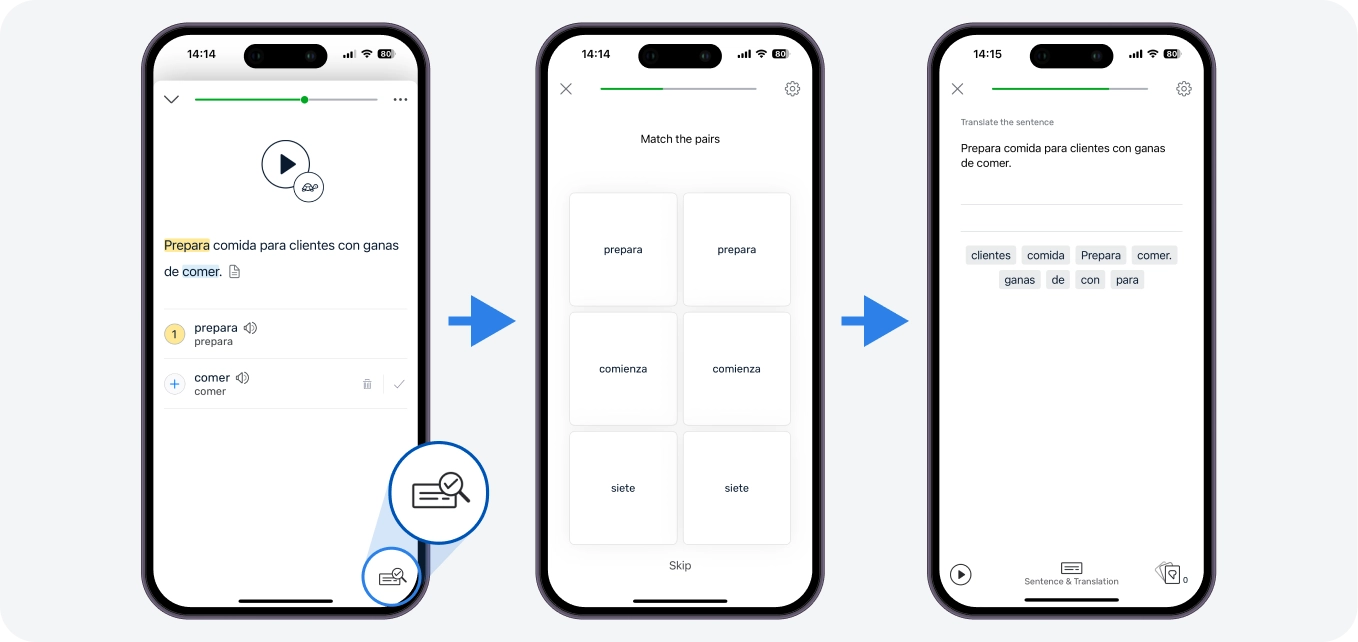
구절
단어에 대한 LingQ를 생성할 때, 때때로 단어 그룹 주위에 회색 강조 표시를 보는 경우가 있습니다. 이것은 이 단어에 관련된 구가 있음을 나타냅니다. 그 단어를 다시 눌러 관련된 구 목록을 확인하세요.
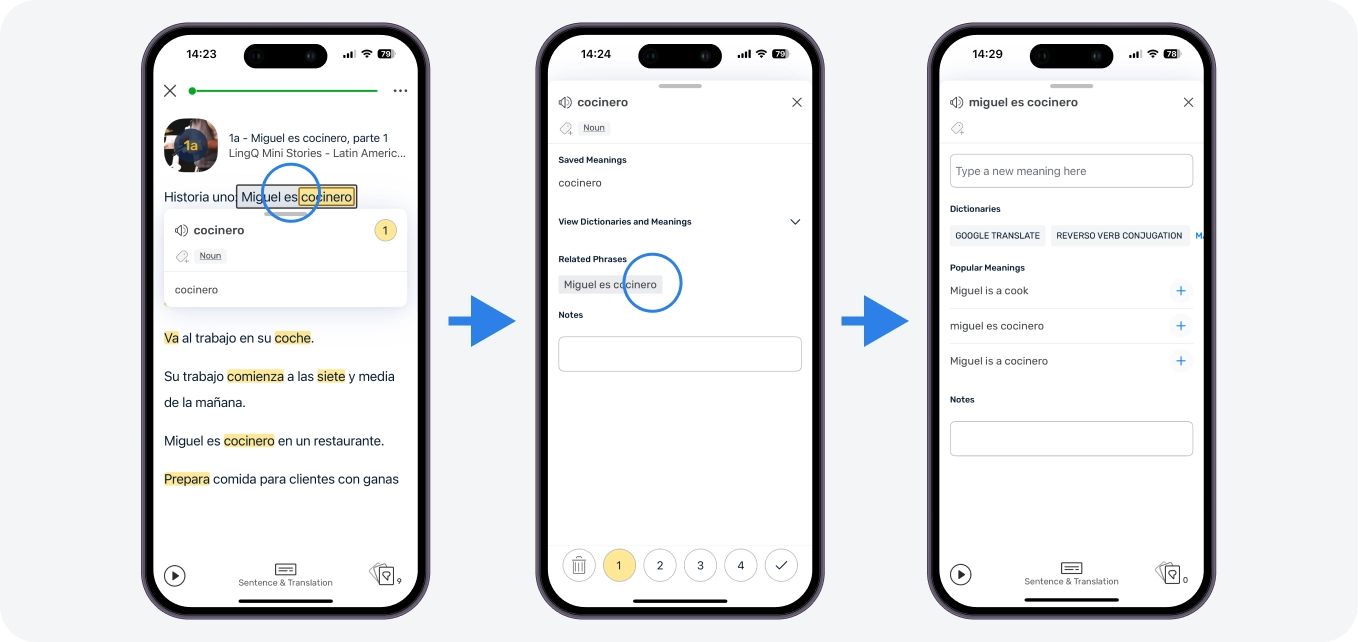
당신에게 의미 있는 것을 선택하고 번역을 확인하세요. 다른 LingQ와 마찬가지로 그 구절에 대한 LingQ를 생성하지만, 이제 주황색으로 표시됩니다.
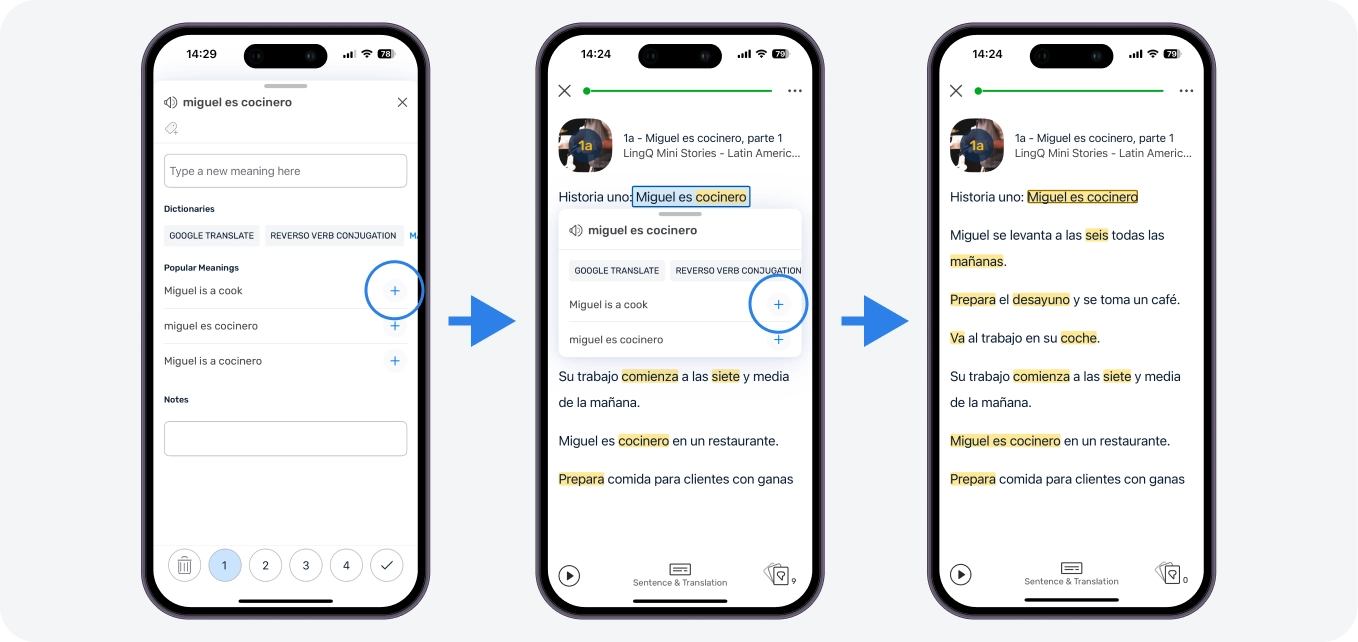
또는 간단히 탭하고 드래그하여 최대 8단어 길이의 구문 LingQ를 만들어보세요. 현재 선택한 단어가 구문의 일부인지 확신이 안 되나요? 인접한 단어나 단어들을 탭하고 눌러 구문으로 확장하여 그 뜻을 확인하세요.
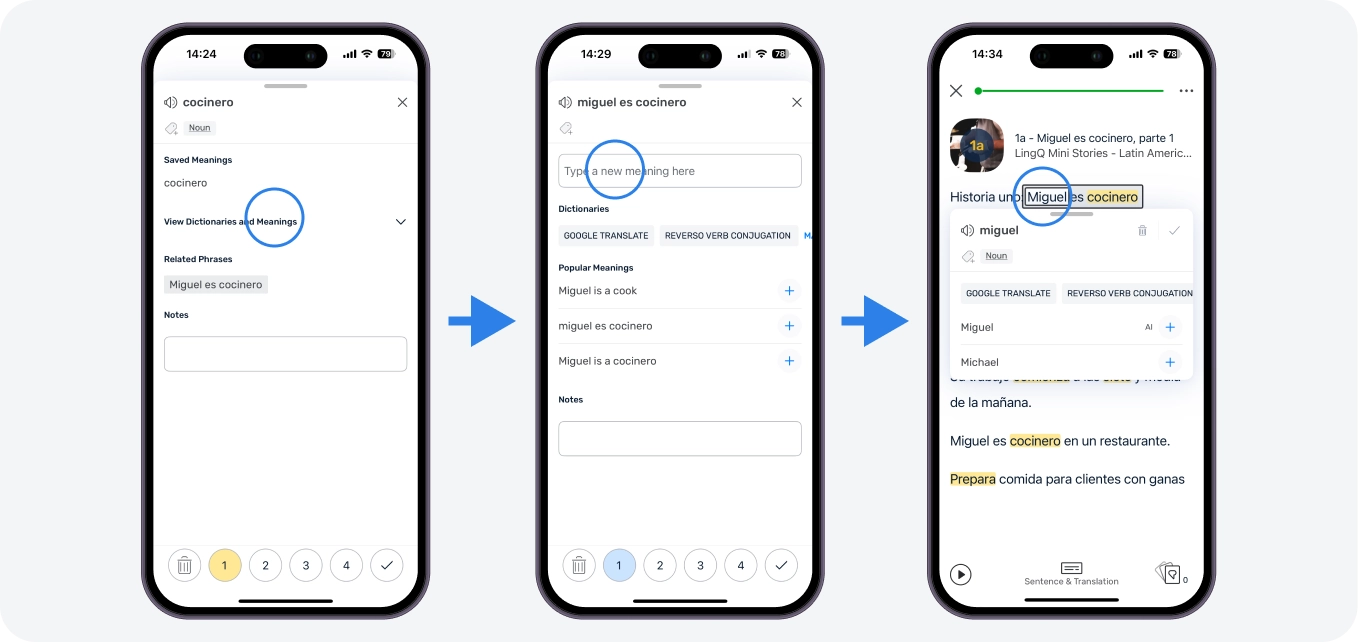
어휘
Reader 또는 Vocabulary 섹션에서 어휘를 검토할 수 있습니다. Reader에서 복습 버튼을 눌러 해당 레슨을 위해 만든 LingQ 수를 확인하고, 검토 옵션을 선택하세요.
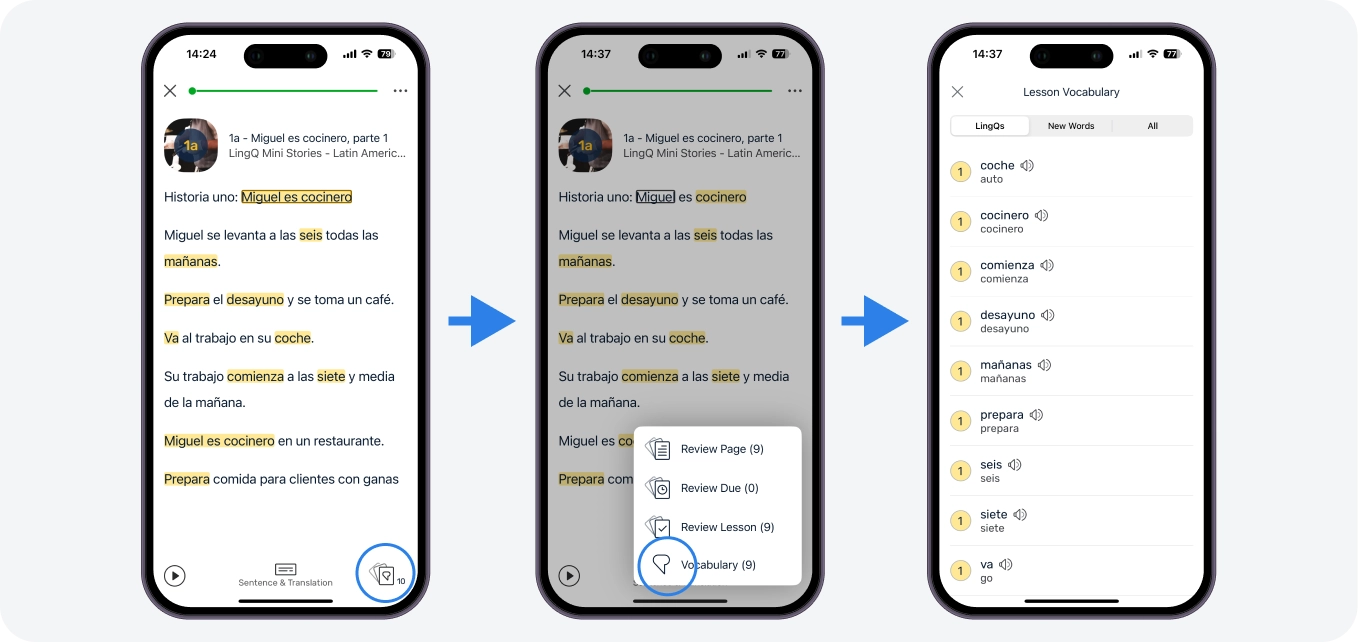
활동 설정에서 세션의 항목 수 및 정보와 활동 유형을 조정하세요. 세션에서 단어를 두 번 정확하게 맞추면 자동으로 등급이 올라갑니다. 그렇지 않을 때는 언제든지 단어 상태를 수동으로 관리할 수 있습니다.
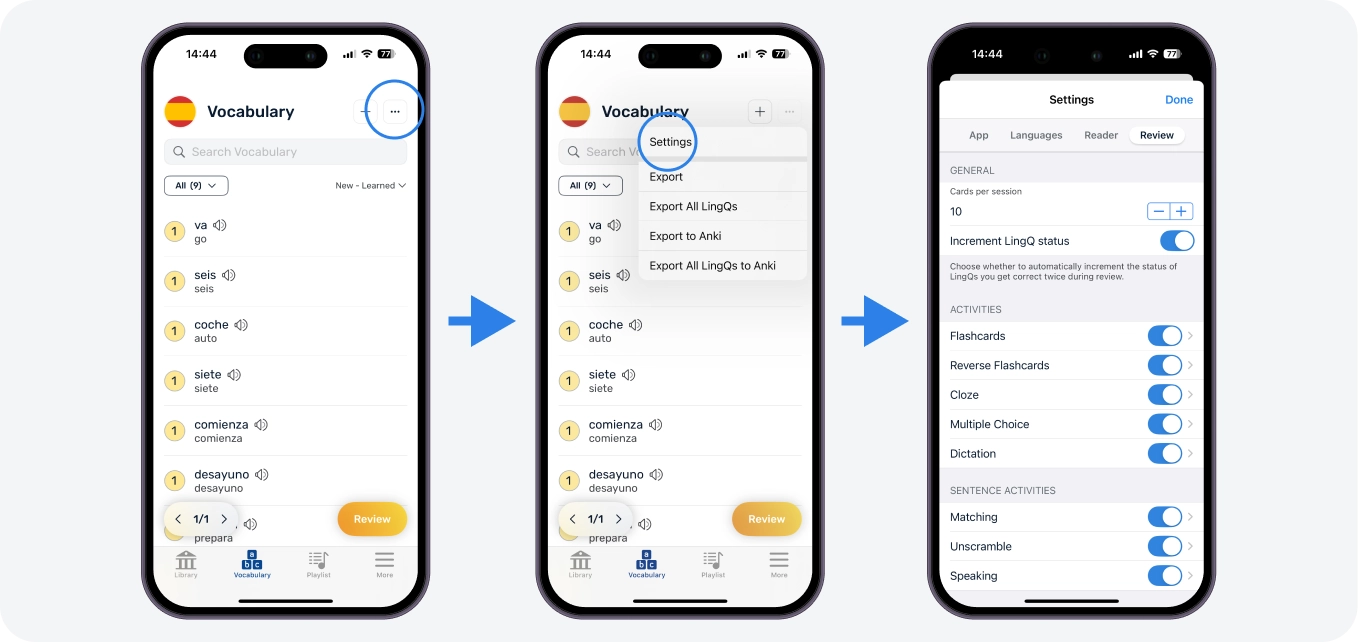
모든 LingQ을 보려면 하단 탐색창의 보카빌러리 탭으로 이동하세요. 모든 LingQ, 구문 LingQ 및 SRS 검토 예정 용어 간에 전환하세요. 우리의 SRS 알고리즘에 의해 용어 검토 시점을 알려줍니다.
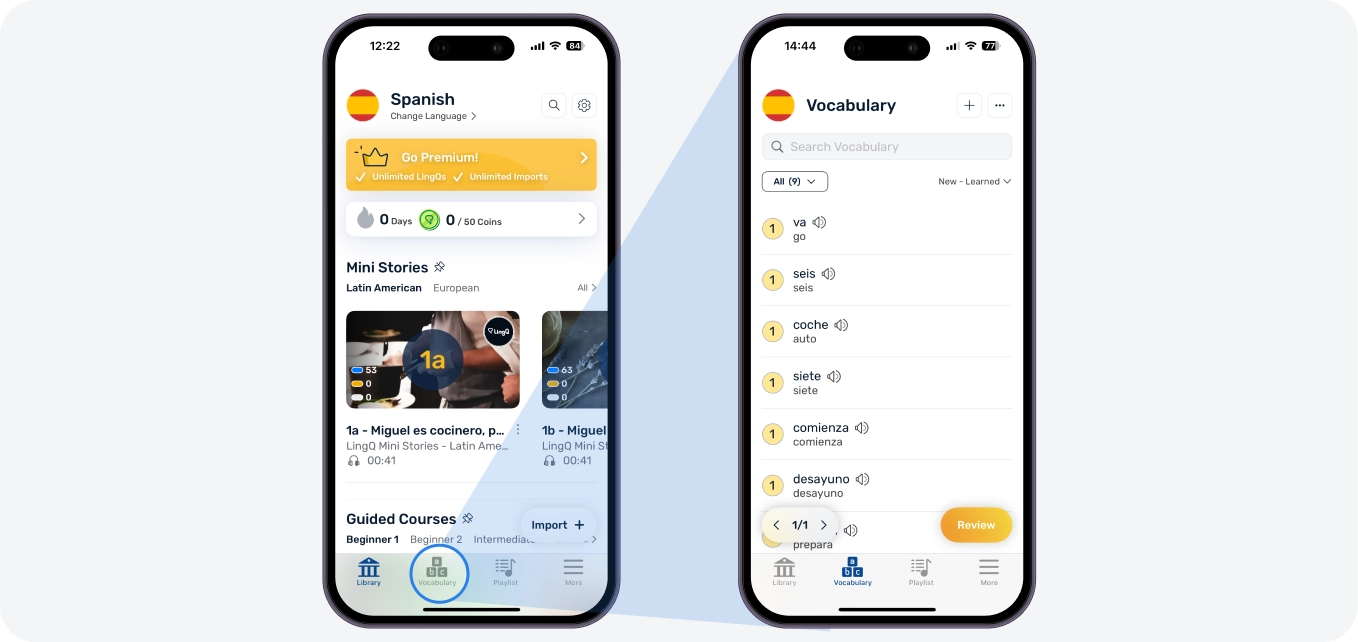
특정 용어를 검색하고 필터링하며 상태를 조정하세요. 선택된 LingQ 목록을 검토하기 위해 버튼을 클릭하세요.
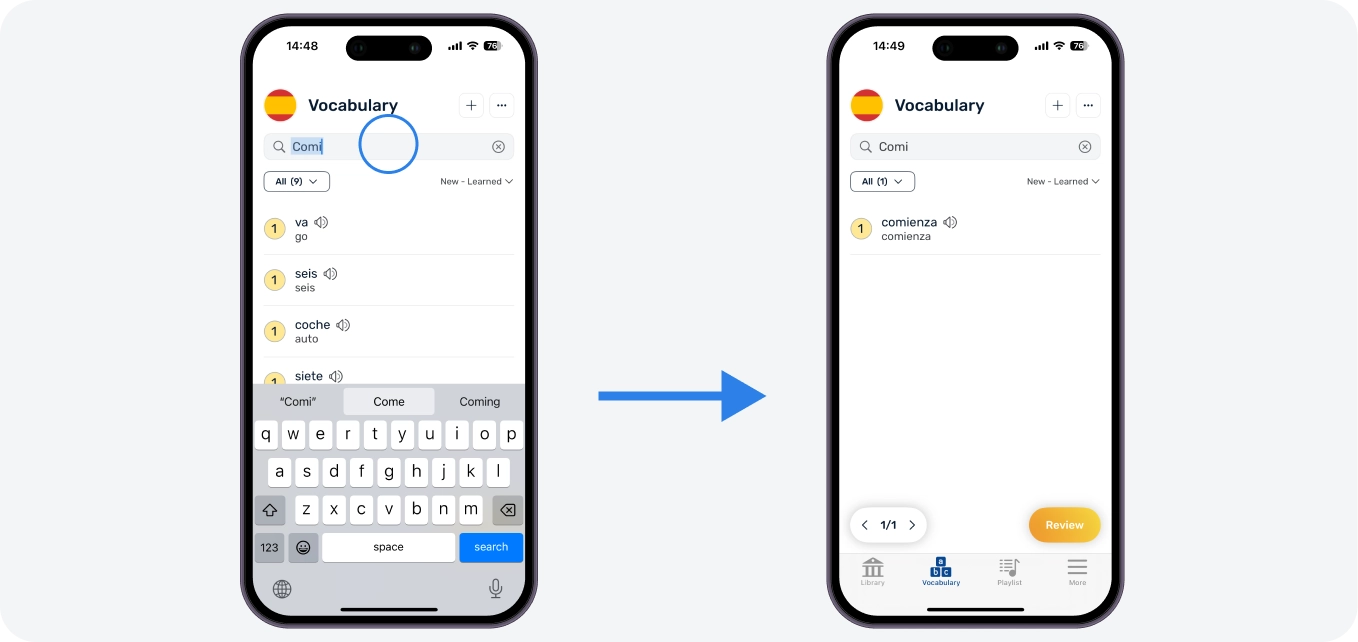
주요 포인트: 편안하게 하세요! 모든 LingQ을 복습하려고 스트레스 받지 마세요. 많은 LingQ을 만드세요. 모두 복습할 필요는 없습니다. 중요한 용어는 미래의 레슨에서 재밌게 눈에 띄게 되어 자연스럽게 복습됩니다.
재생목록
하단 내비게이션의 Playlists 탭에서 레슨을 정리하여 체계적으로 관리할 수 있습니다. 모든 완료된 레슨은 자동으로 Active Playlist에 추가됩니다. 원하는 추가 Playlists를 만들어 보세요. Playlists를 재생하면 오디오가 있는 모든 레슨이 순차적으로 재생됩니다.
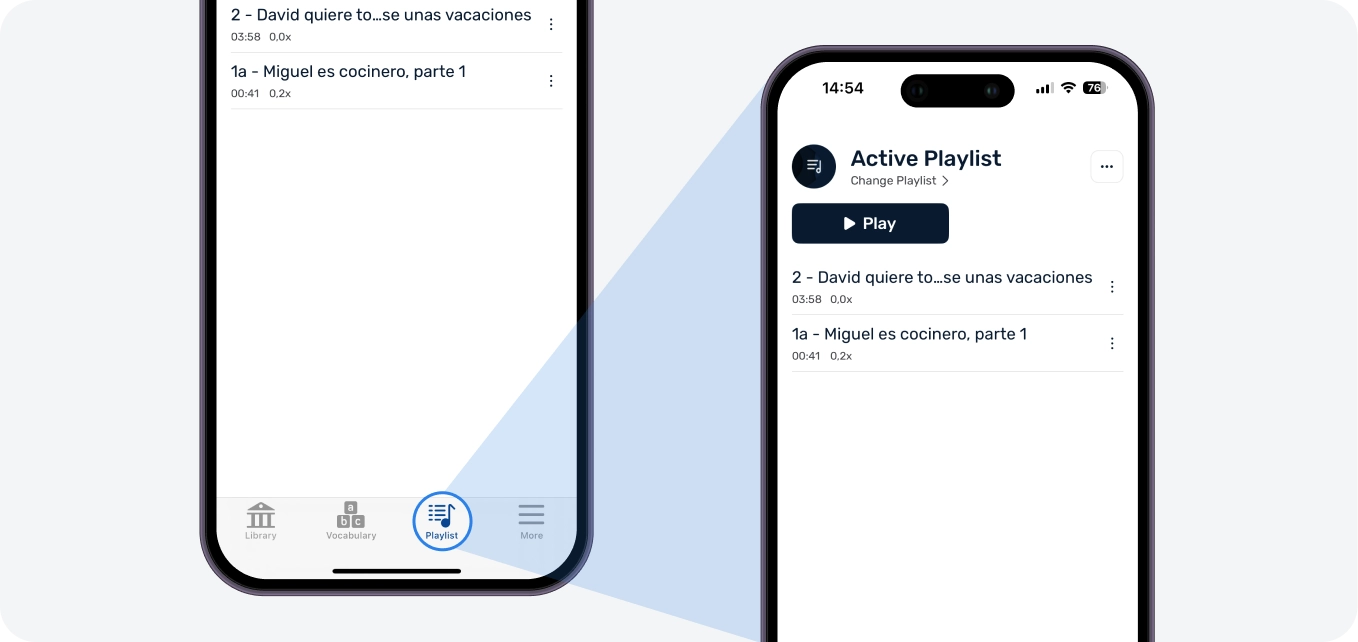
트랙을 섞어 끊임없이 재생할 수 있습니다. 모든 오디오는 자동으로 다운로드되며 청취 시간은 자동으로 추적됩니다. Playlists는 동기화되어 여러 기기에서 관리할 수 있습니다.
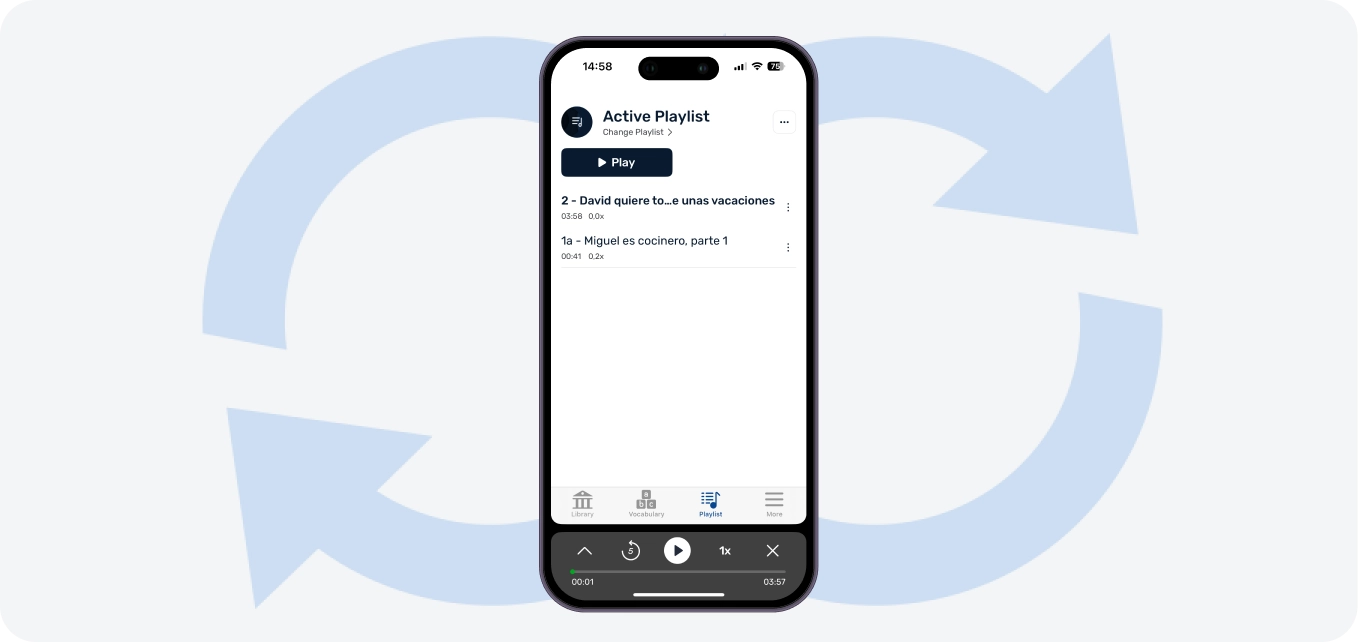
팁: Playlists에 빠르게 접근하려면 앱 아이콘을 길게 눌러 3D 터치 옵션을 확인하거나 홈 화면 위젯을 설치하세요.
통계
라이브러리 화면에서 통계 배너를 볼 수 있습니다. 탭하여 더 심층적인 통계를 확인하세요. 매일 코인 목표를 달성하여 streak을 유지하세요. 설정에서 streak 목표를 조정할 수 있습니다.
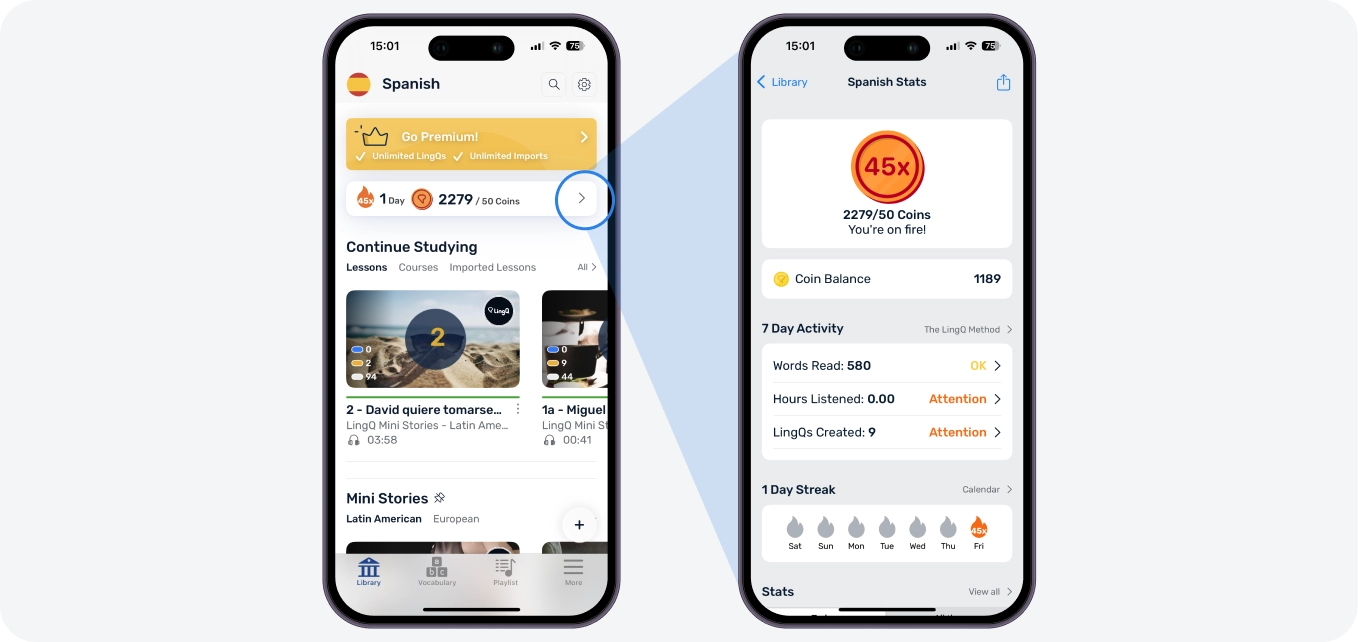
앱을 벗어나 연습 중이신가요? 활동과 진행 상황의 정확한 그림을 유지하기 위해 외부의 독서, 쓰기, 청취 및 말을 수동으로 추가하세요.
위젯
라이브러리 화면에서 통계 배너를 볼 수 있습니다. 탭하여 더 심층적인 통계를 확인하세요. 매일 코인 목표를 달성하여 streak을 유지하세요. 설정에서 streak 목표를 조정할 수 있습니다.
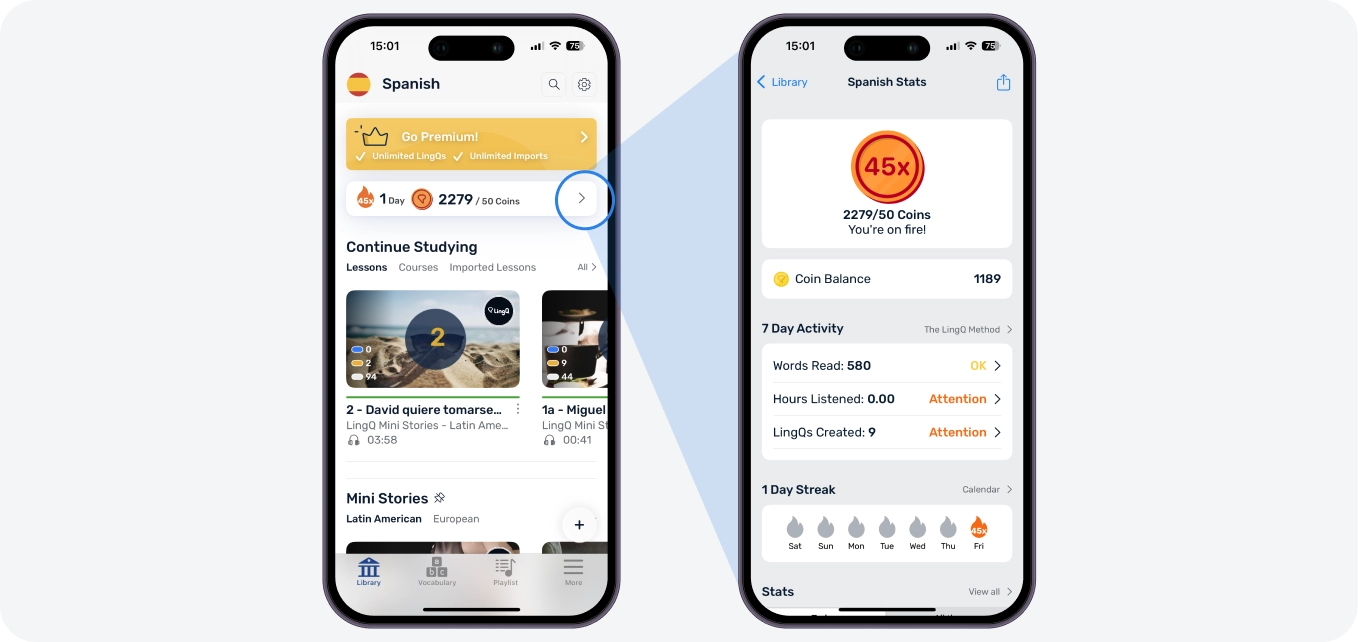
앱을 벗어나 연습 중이신가요? 활동과 진행 상황의 정확한 그림을 유지하기 위해 외부의 독서, 쓰기, 청취 및 말을 수동으로 추가하세요.